Aby sme si mohli dôkladne prešetriť jednotlivé parametre Variácie-Shaderu, vytvoríme nový Materiál jednoduchým dvojkliknutím na voľnom mieste v Správcovi materiálov, pričom ponecháme aktivovaný Farbový kanál spolu so standardne nastaveným Odrážacím kanálom.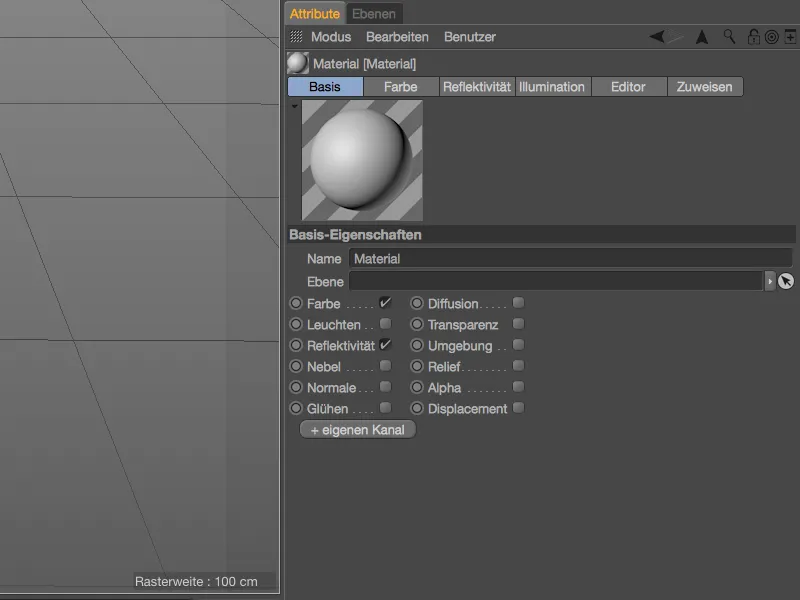
Variácie-Shaderu by mali zabezpečiť farebné variácie v Farbovom kanáli, preto pridáme Shader ako Textúru cez príslušné šípkové tlačidlo. Variáciu-Shadera nájdeme v podnabídkach Číslicového.
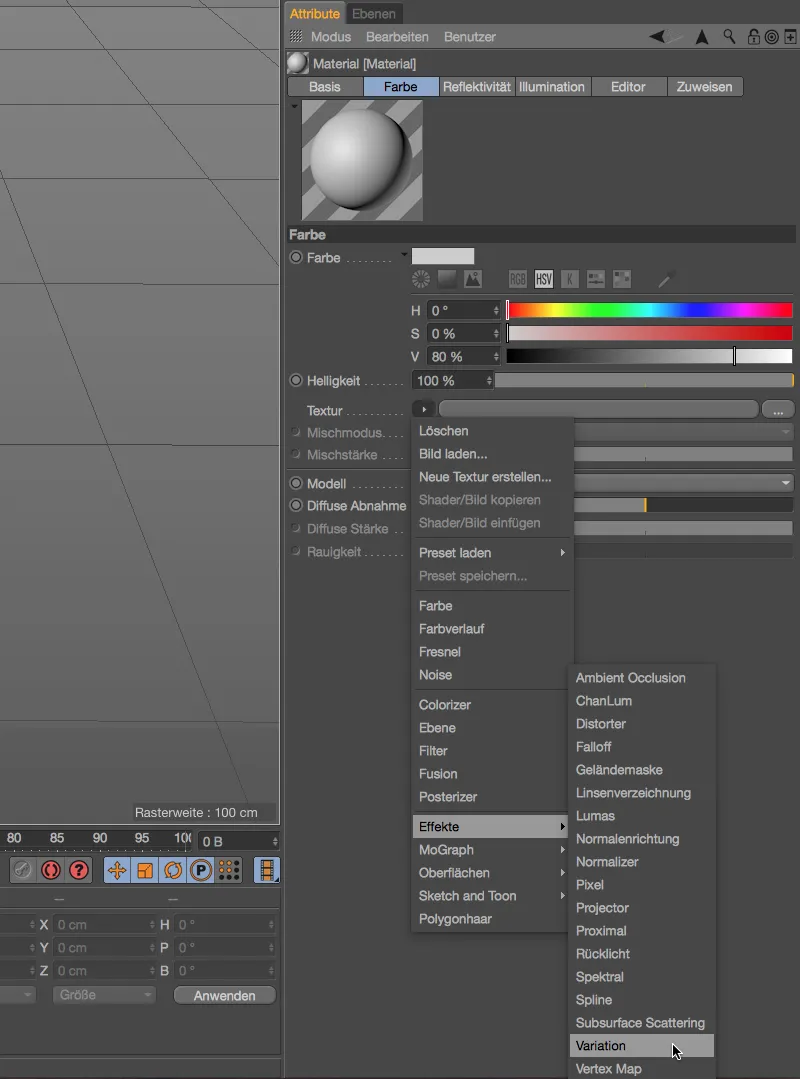
Začiernenený náhľad materiálu aspoň naznačuje, že sa niečo stalo s farbami v Materiáli. Do rozsiahleho dialógového okna nastavení sa dostaneme cez Tlačidlo Textúry Variácií-Shadera.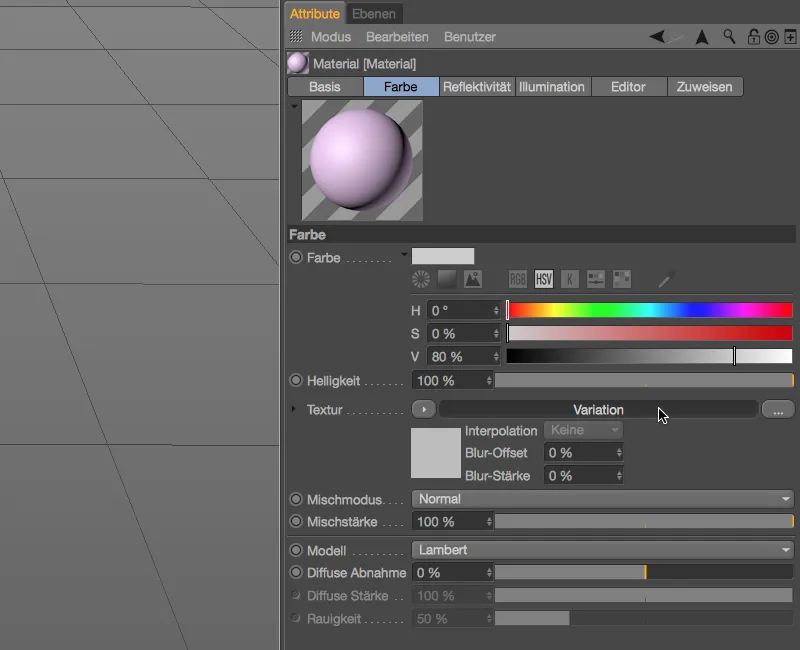
Spôsoby variácie
V časti Spôsoby variácie Vlastnosti Shaderov ide o základné nastavenia variácie. Počiatočná hodnota zabezpečuje náhodné rozloženie a dá sa zmeniť iným predvolením.
Ak má Variácie-Shader ovplyvniť Objekty samotné, môžeme v príslušnom menu Variácia objektu rozhodnúť, či sa variácie týkajú rôznych Objektov, názvov objektov, hierarchických úrovní (nadrámcov), klonov (Inštancie-Render) alebo aj ID kanálov objektu.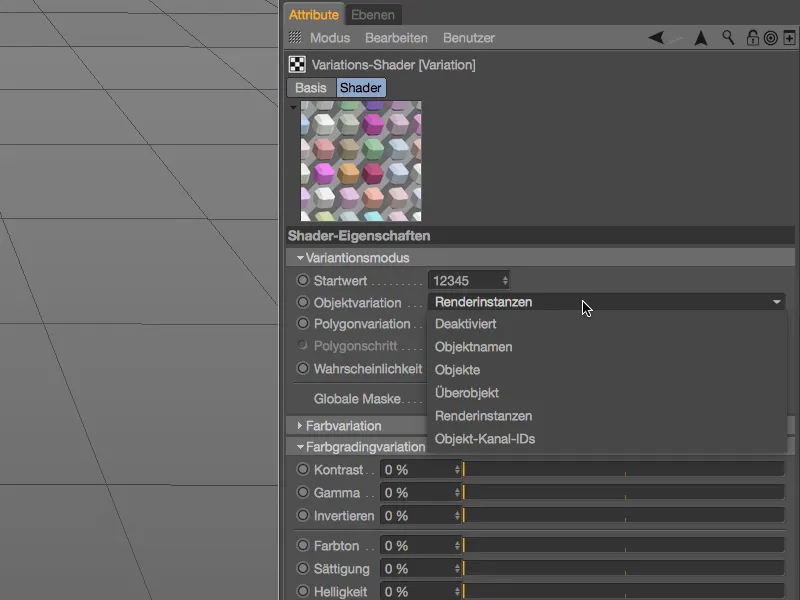
Avšak pred tým, ako sa budeme zaoberať objektovou variáciou pomocou KlonovanéhoObjektu, zakážeme Variáciu objektu a najprv sa pozrieme na Variáciu Polynómovej.
Opäť môžete rozhodnúť v menu, či sa má variovať všetky príslušné Polynómy objektu, medzi rôznymi Polynómovými výbermi alebo medzi UV dlaždicami - v našom príklade sa to týka všetkých Polynómov.
Náhľad Materiálu ukazuje, že sa už vygenerovalo množstvo farbenej variácií zo štandardného nastavenia, takže môžeme materiál aplikovať na jednoduchý polygonálny príkladný objekt.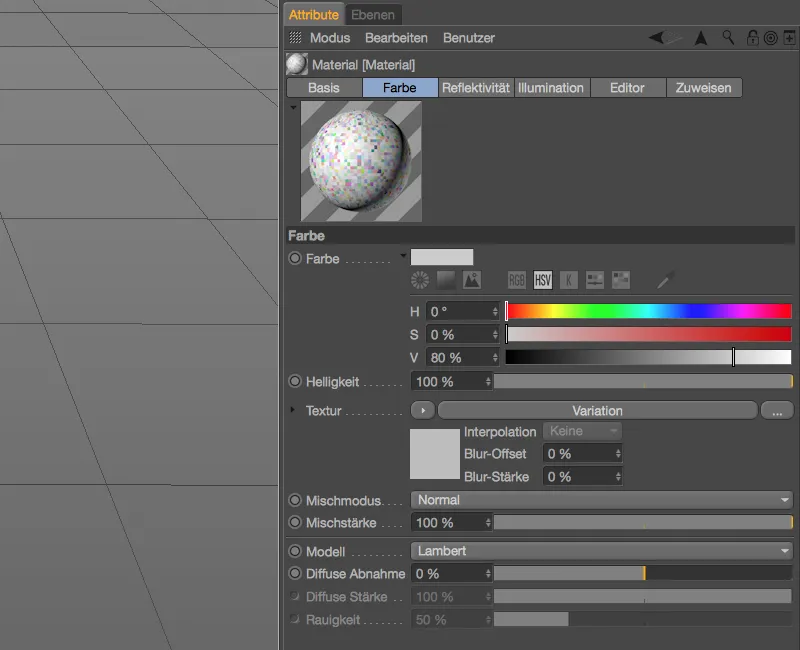
Textúrovanie polygonálneho kocky
Pre našu prvú ukážku postačuje Parametrický Objekt Kocky s šiestimi oddeleniami, ktorý prevedieme na Polygonový objekt pomocou príkazu Konvertovať Základný Objekt (klávesa C), aby sme získali požadované Polynómy pre náš Variácie-Shader.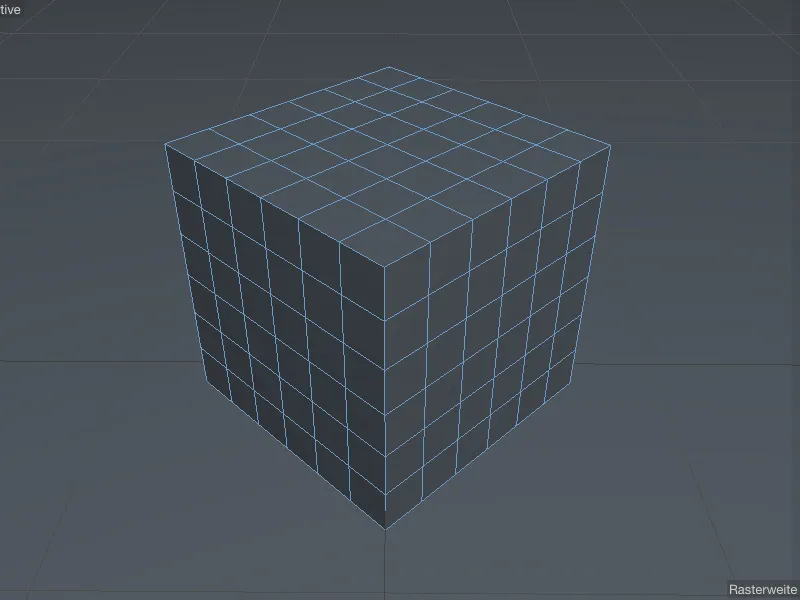
Na textúrovanie polygonálnej kocky pomocou Material-Shaderu, táhneme Materiál na Kockový objekt v Správcovi objektov. Všetky nastavenia v príslušnom Textúrovom Tagu môžu zotrvať na štandardných hodnotách.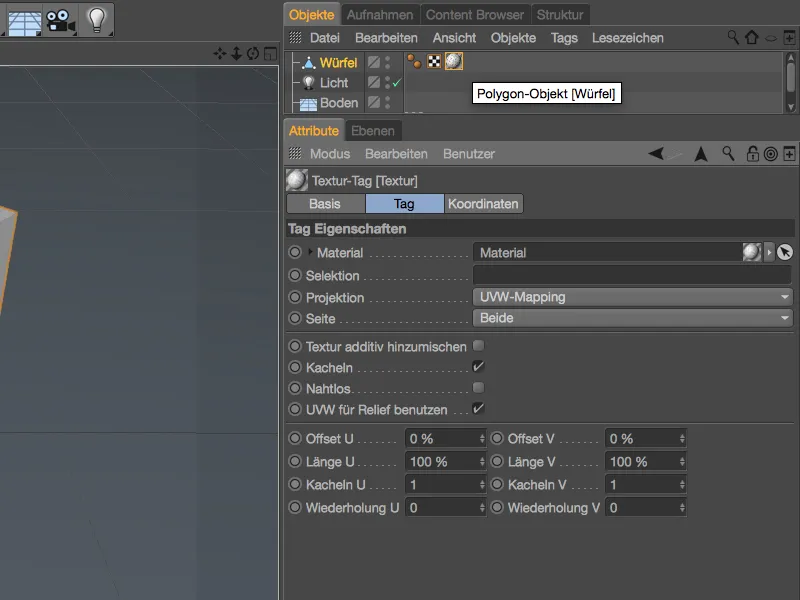
Po texturovaní kocky si v Editore bohužiaľ nič nevidíme z našej Variacie-Shadra. Tu ani rozšírené OpenGL nepomôže, takže budeme musieť renderovať alebo si aspoň priniesť Interaktívny Renderovací priestor do výhľadu.
Preto aktivujeme cez menu Render Interaktívny Renderovací priestor …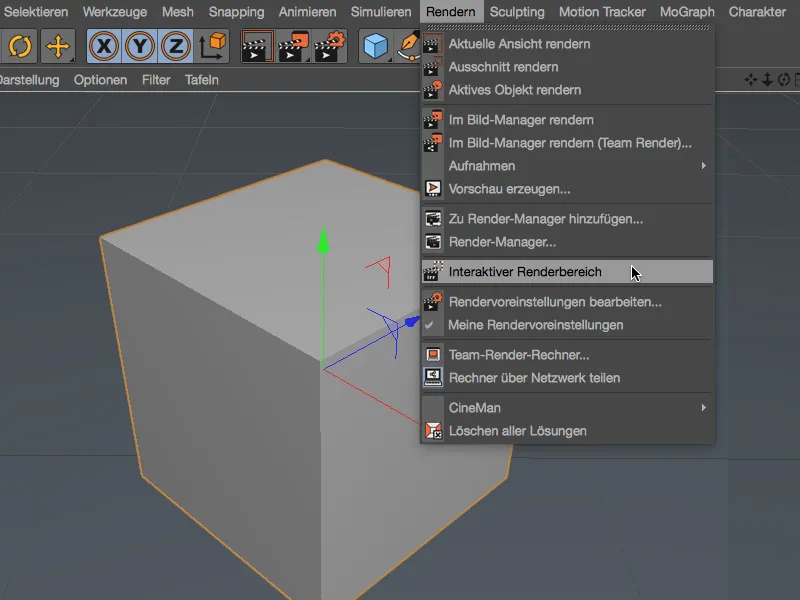
… a umiestnime ho do stredu našeho pohľadu do Editora. Podľa našej definície každý Polynóm kocky má iný odtieň, aj keď momentálne len so štandardným nastavením Náhodných farieb.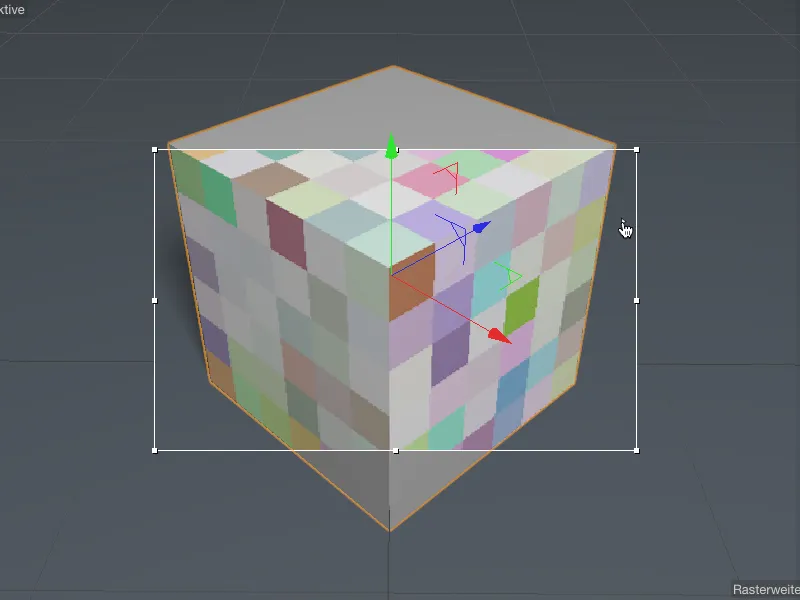
Náhodné farby
Je teda najvyšší čas, venovať sa srdcovke Variácie-Shadra, časti Farebná variácia,. Ako sme už spomenuli, súčasné farebné variácie Polynómov sú založené na štandardných nastaveniach Náhodných farieb. Tento parameter môžeme riadiť jednak percentuálne, ale aj cez jeho Režim náhodných farieb. Ide o sčítanie susedných farieb medzi sebou, ako poznáme z režimov vrstiev v iných Shaderoch v Cinema 4D alebo samozrejme v Photoshop.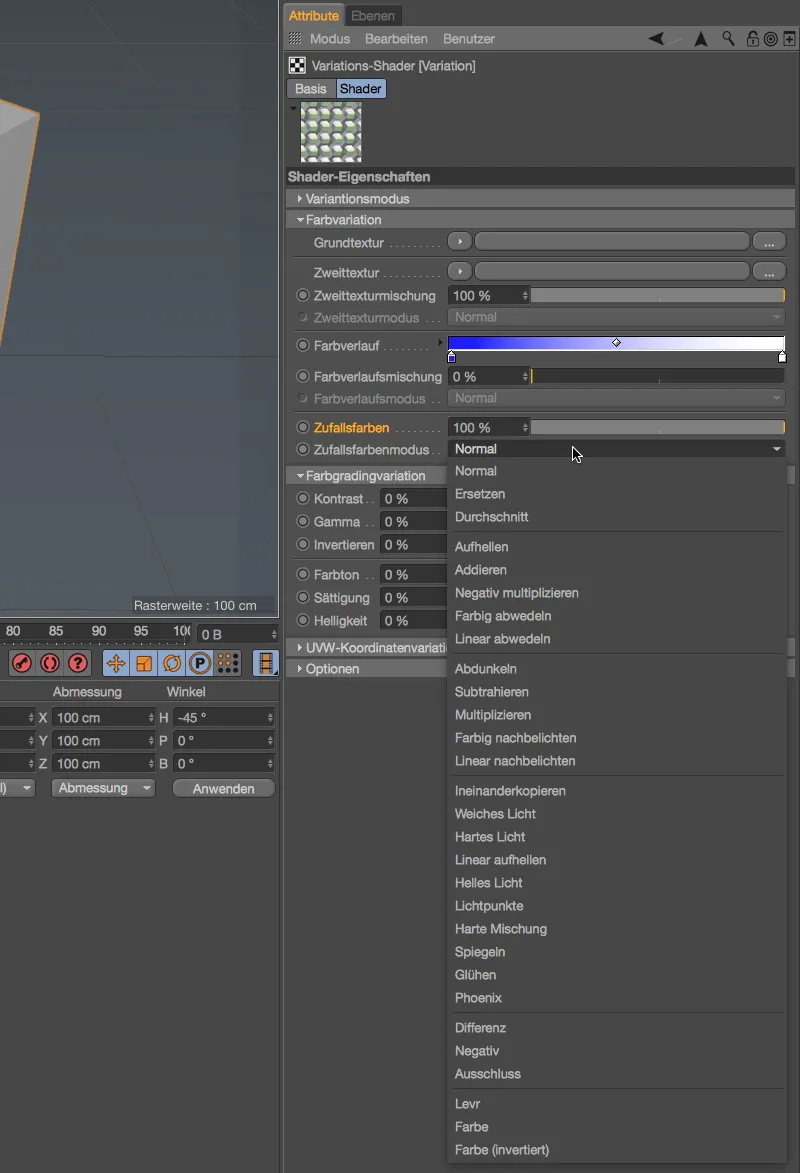
Ponecháme farebnú variáciu cez Náhodné farby na štandardných hodnotách a zvýšime parameter Krok Polynómov v časti Spôsobov variácie na 3, aby sme lepšie posúdili nadchádzajúce zmeny.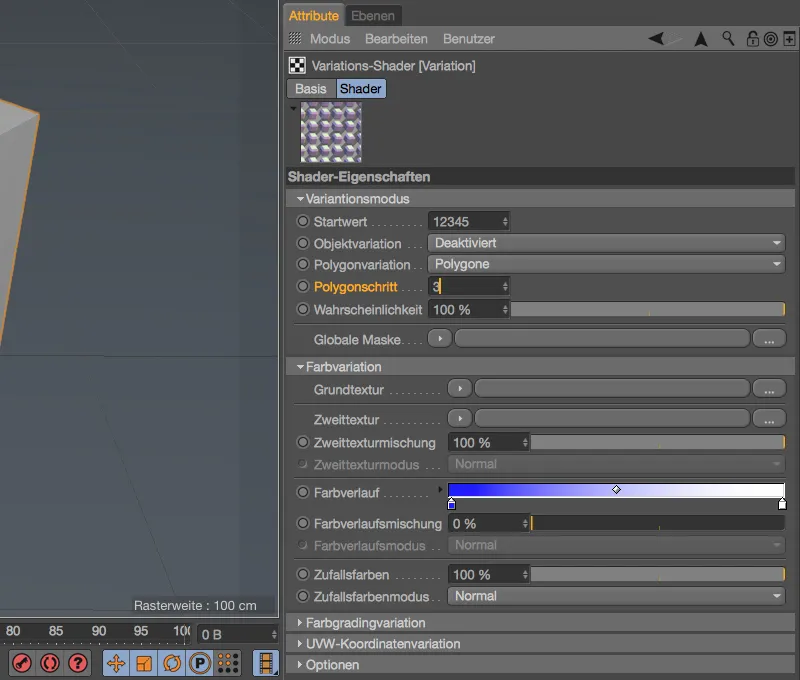
Teraz sa na každých 3 Polynómoch nášho polygonálneho kocky zhlukujú a sú zakryté farebným variantom.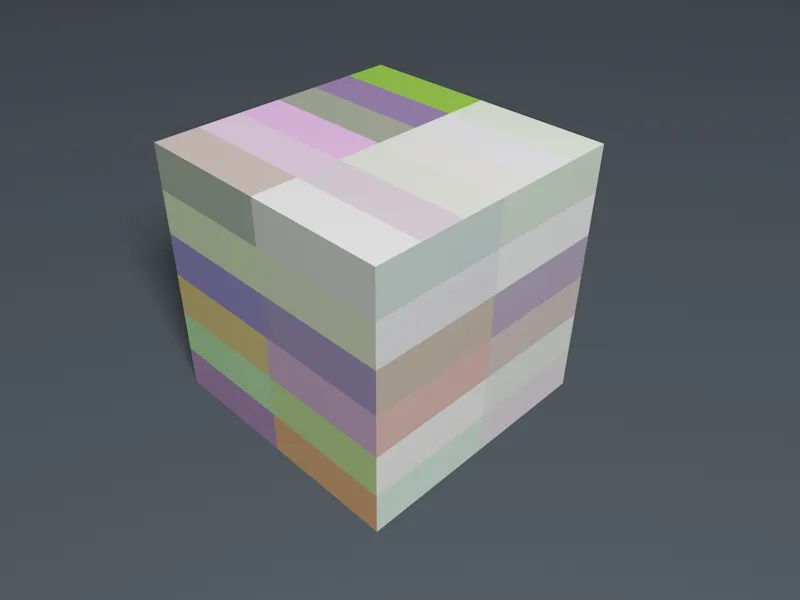
Hoci stále pracujeme výhradne s farebnou variáciou náhodné farby, ešte sme vôbec nepremeškali všetky možnosti. Sekcia farebného gradovania nám poskytuje celkovo šesť široko známych farebných korekčných parametrov, ktoré môžeme individuálne aplikovať percentuálne na náhodné farby.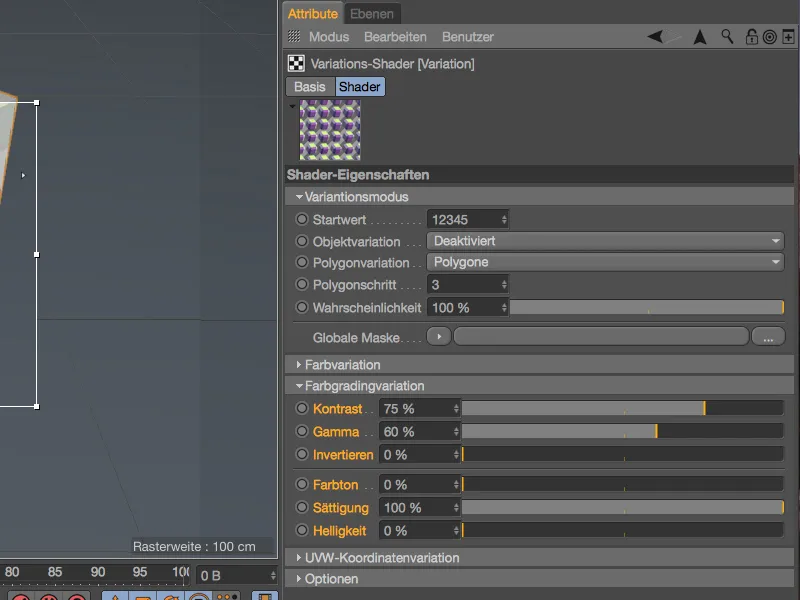
Zmena Kontrastu, Gama a Sýtosti, akú sme práve videli, určite robí použité náhodné farby oveľa dôraznejšími.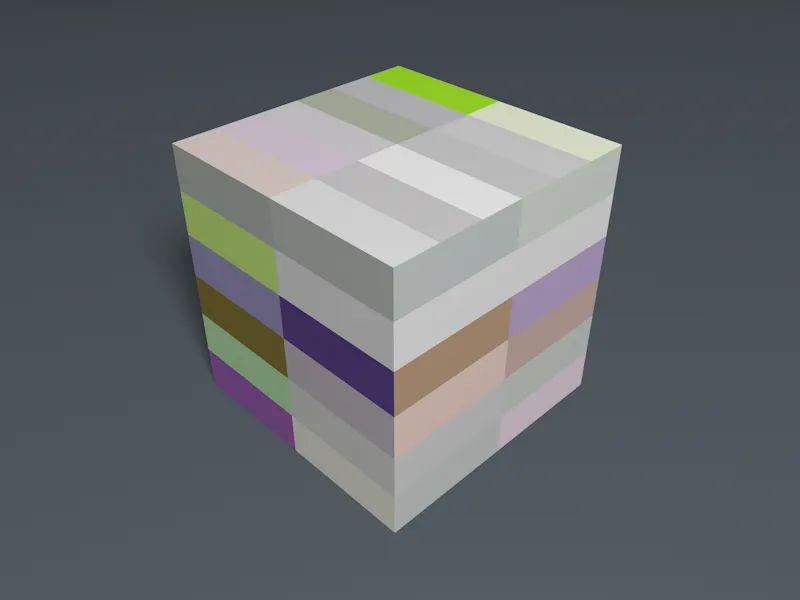
Cieľené farebné variácie
Dostávame sa k najdôležitejšej oblasti Shadera pre variácie, konkrétne k časti farebných variácií. Tu nájdeme rôzne prístupy k variáciám, ktoré môžeme použiť individuálne (ako doteraz s náhodnými farbami), ale aj v kombinácii navzájom. Aby sme sa mohli pozrieť na rôzne možnosti samostatne, nastavíme náhodné farby na 0% a začneme s Základnou textúrou.
Kliknite na šípku, aby ste si stiahli farebný Shader ako Základnú textúru.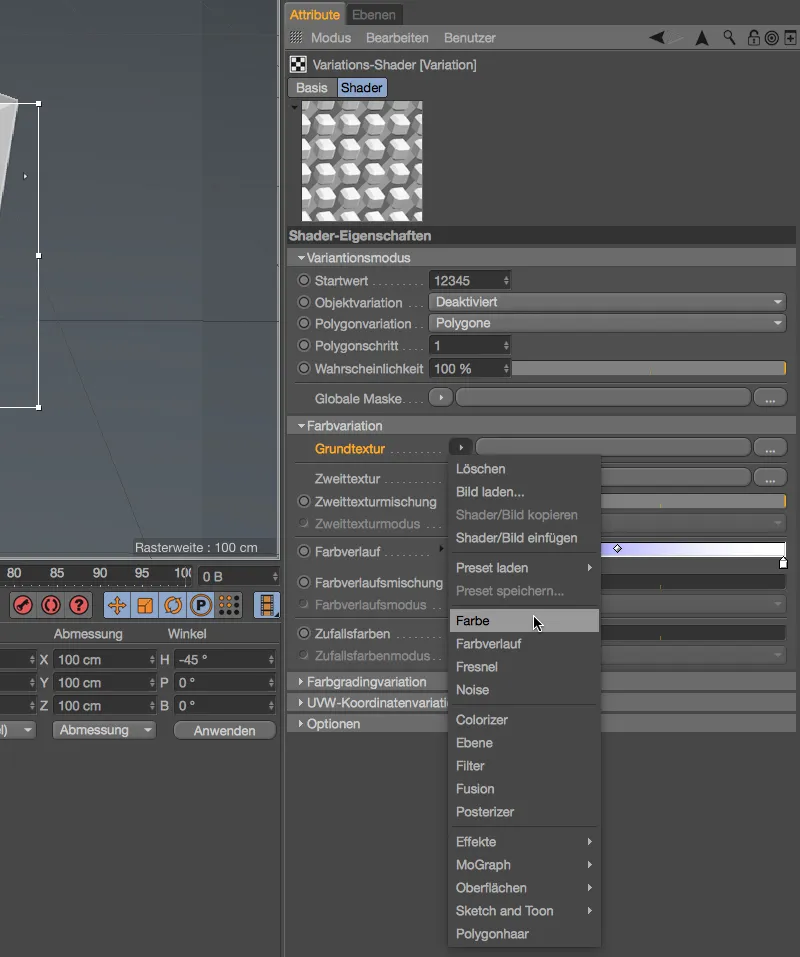
Kliknutím na tlačidlo Shaderu Farebná alebo ešte jednoduchšie rozbalením prepojenia pomocou malého šípky vedľa Základnej textúry otvoríme dialógové okno nastavení Farebného Shaderu. Ja som si vybral bohatú červenú ako Základnú textúru.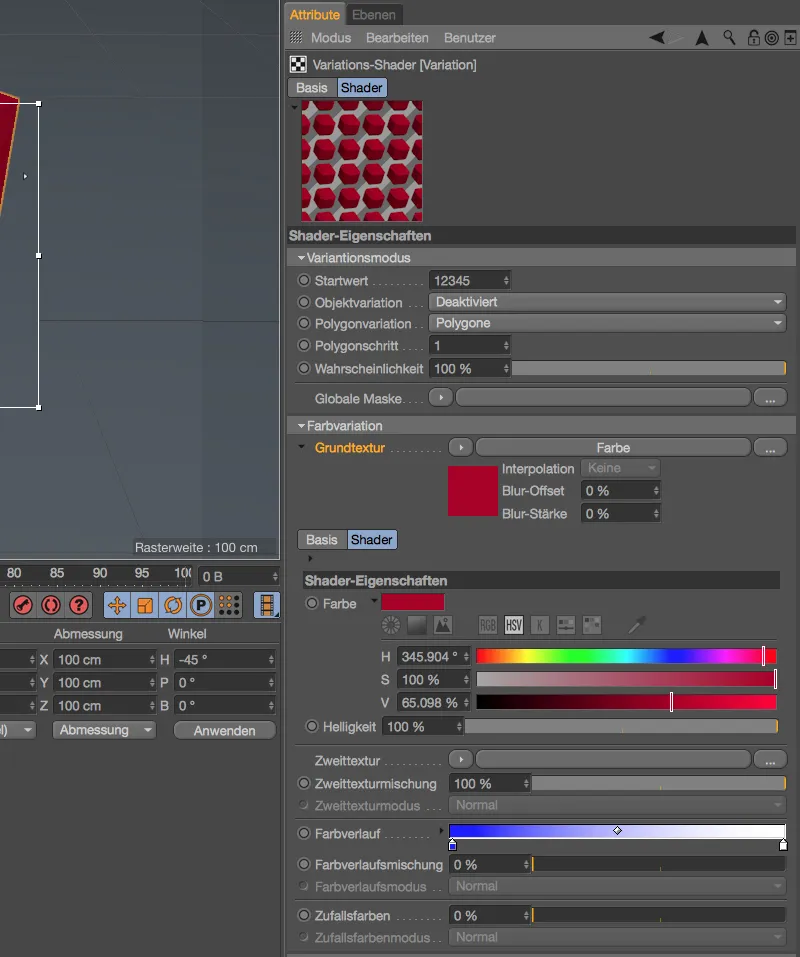
Pre dokončenie Režimu variácie z Základnej- a Druhej textúry naštartujeme ďalší Shader ako Textúru kliknutím na šípku druhej textúry. Tu som si zvolil Shader šumu, aby bolo jasné, na ktorých miestach resp. Polygonoch sa prejavuje aký typ variácií.
Pre Shader šumu druhej textúry som zvolil šum typu Poxo s malou globálnou veľkosťou 5%.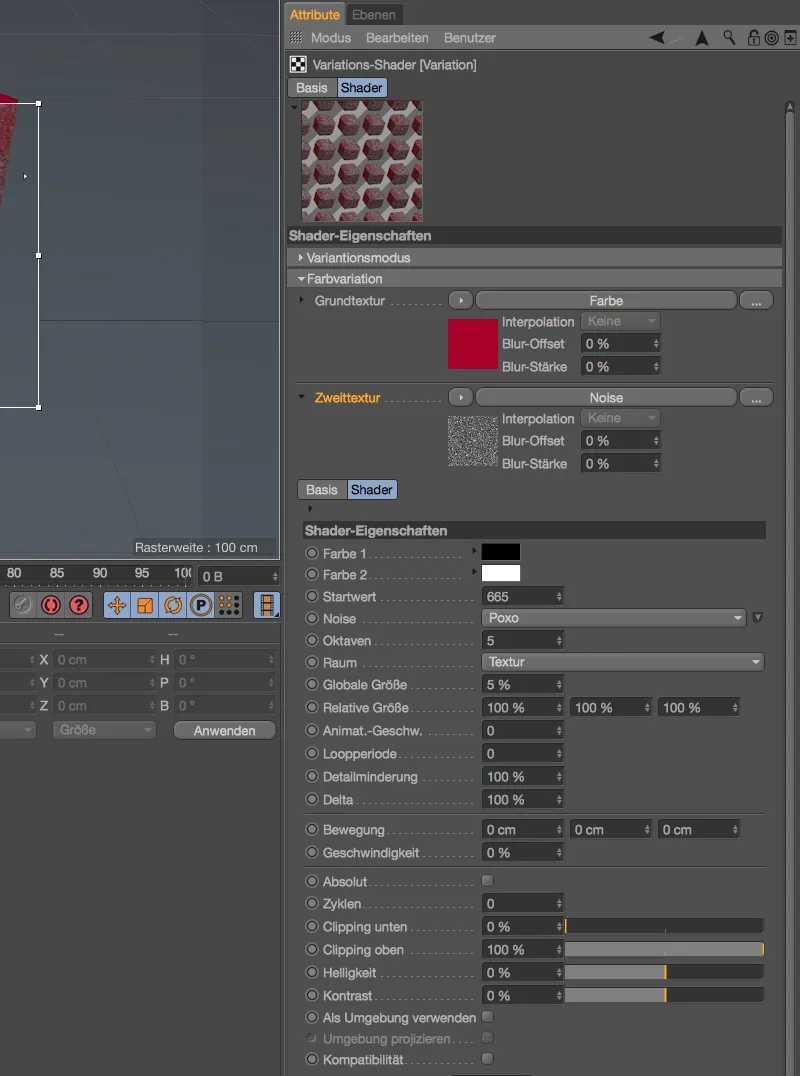
Pohľad na interaktívnu renderovaciu oblasť v našom editori ukazuje, aké variácie vyplývajú z daných Základnej- a Druhej textúry.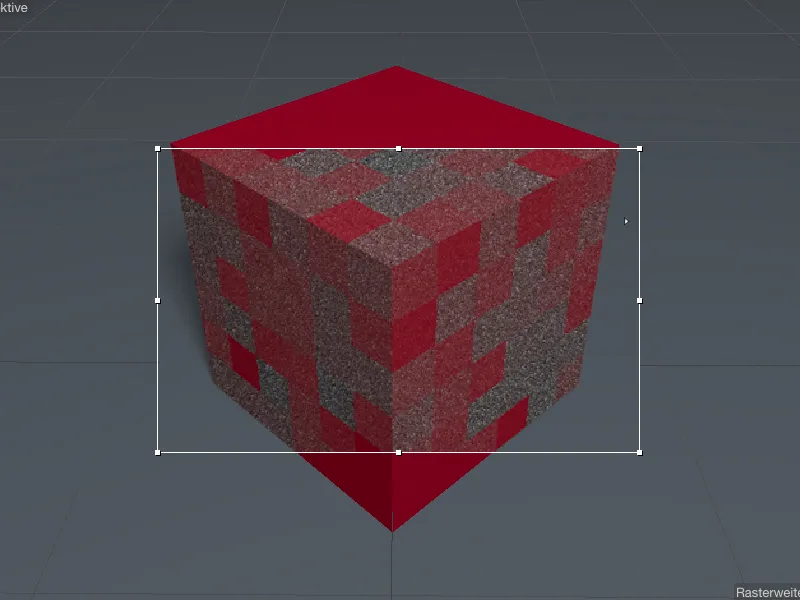
Aj pre Variáciu z Základnej- a Druhej textúry máme k dispozícii dva parametre na nastavenie miešania a režim prepočítania. Napríklad s redukovaným miešaním a prepočítaním Druhej textúry cez režim Mäkké svetlo…
… Druhá textúra už vôbec nevyznieva ako taká, len v Variácii Základnej textúry je stále viditeľná.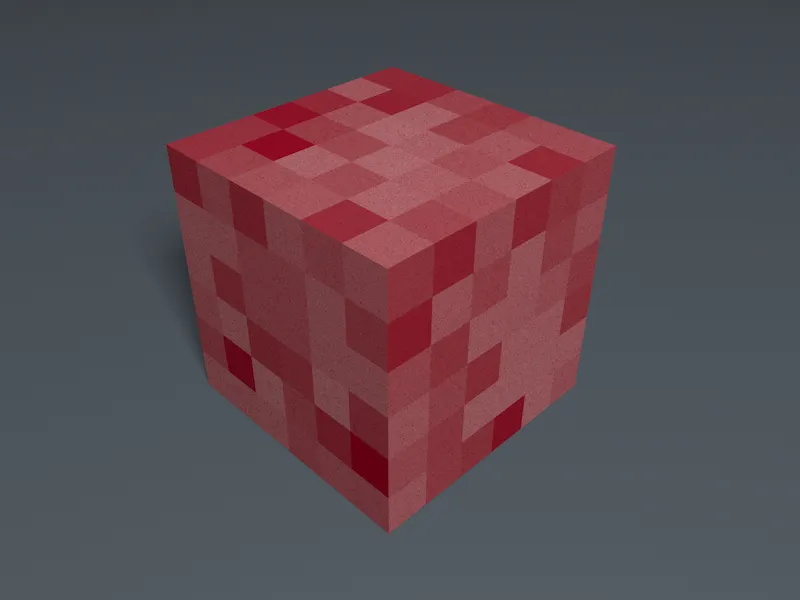
Teraz sa pozrieme na tretiu voľbu v časti farebné variácie, ktorou je Farebný prechod. Pre lepšie porovnanie som odstránil predchádzajúcu diskutovanú farebnú variáciu zo Základnej- a Druhej textúry, no môžete jednoducho stlačiť regulátor miešania druhej textúry na 0%, ak chcete zachovať Základnú textúru.
Základne je nastavený 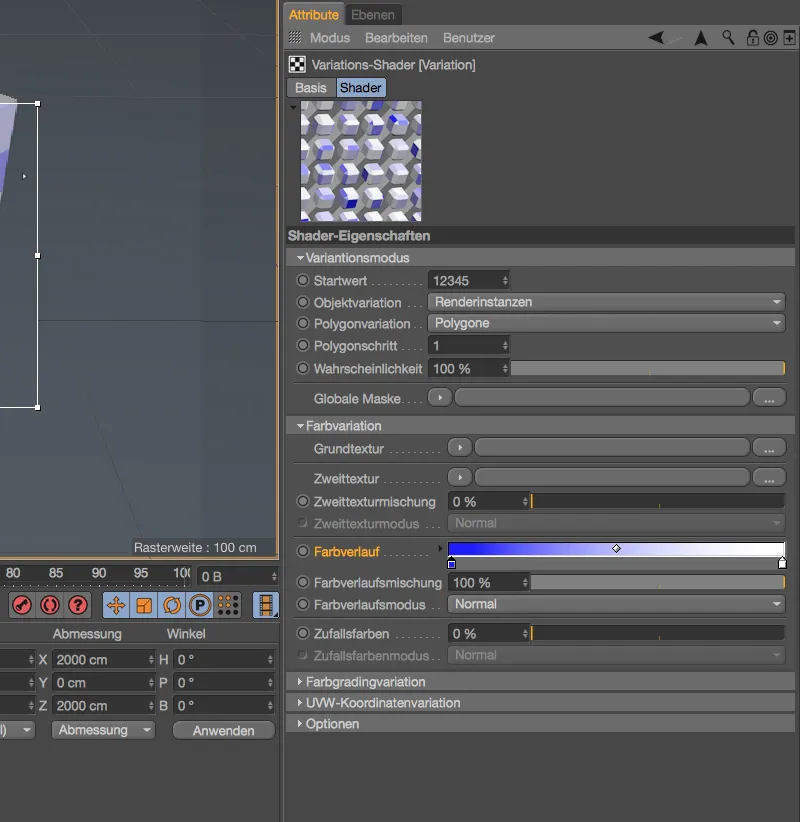
Pre Variáciu to znamená, že naše Polygóny používajú náhodné farby, ale len tie, ktoré sú obsiahnuté v stanovenom prechode.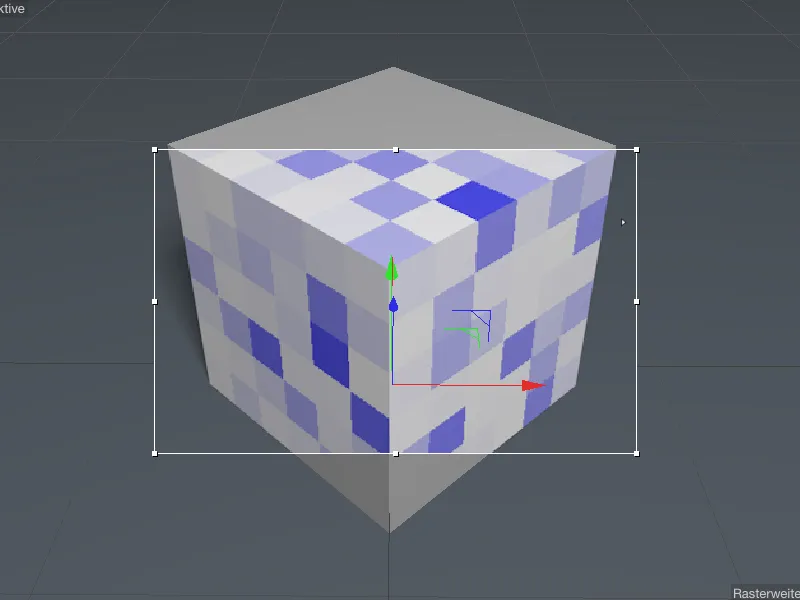
Teraz pridáme opäť predchádzajúcu Základnú textúru s bohatou červenou a zvolíme vhodný spôsob ako Premiešanie pre prepočítanie oboch Variácií- farebných zdrojov…
… tak môžeme farby 'náhodne' použité pre náš polygónový kocku veľmi dobre prispôsobiť našim (farebným) predstavám.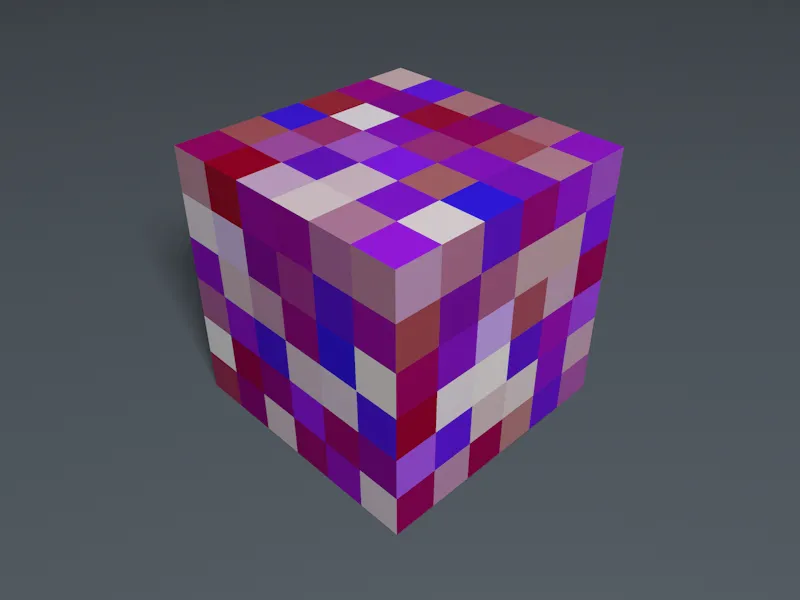
Farebná variácia v klonoch
Doteraz sme sa obmedzovali na farebné variácie v Polygónoch jedného Kocky. Teraz sa pozrieme na objektovo špecifickejšiu variáciu pri klasickom príklade Klonovaných objektov, konkrétne na klonovanú kobercovú plochu. Materiál so Shadrom pre variácie som priradil k Klonovanému objektu.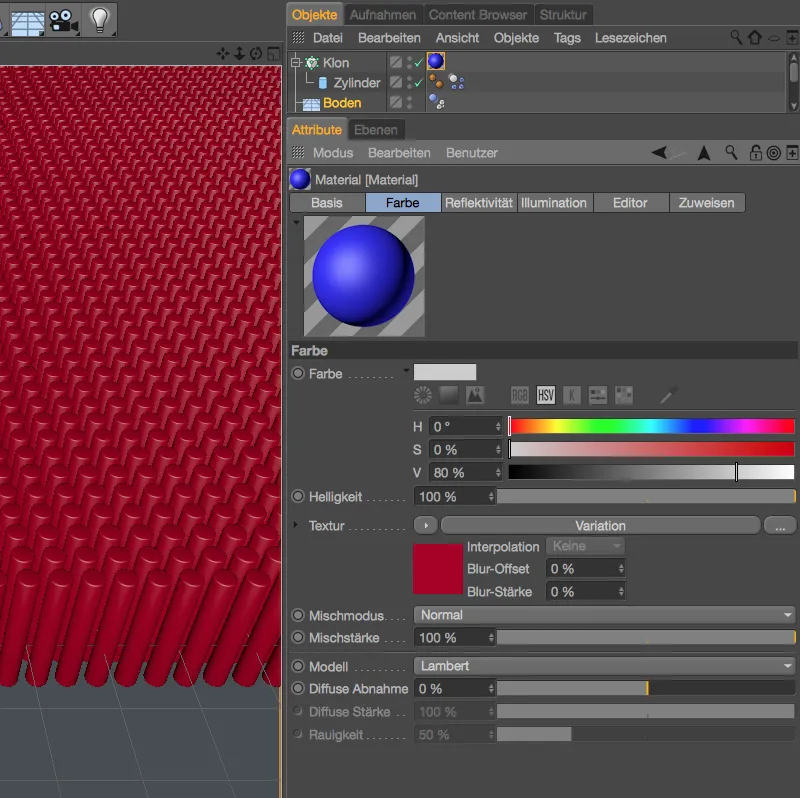
V nastaveniach dialógového okna variácií shaderov potrebujeme pre klóny v časti režimov variácií namiesto doteraz použitej polygónovej variácie zvoliť objektovú variáciu. Pre toto deaktivujeme polygónovú variáciu a zvolíme pre objektovú variáciu vhodný režim rendrovacích inštancií pre klony.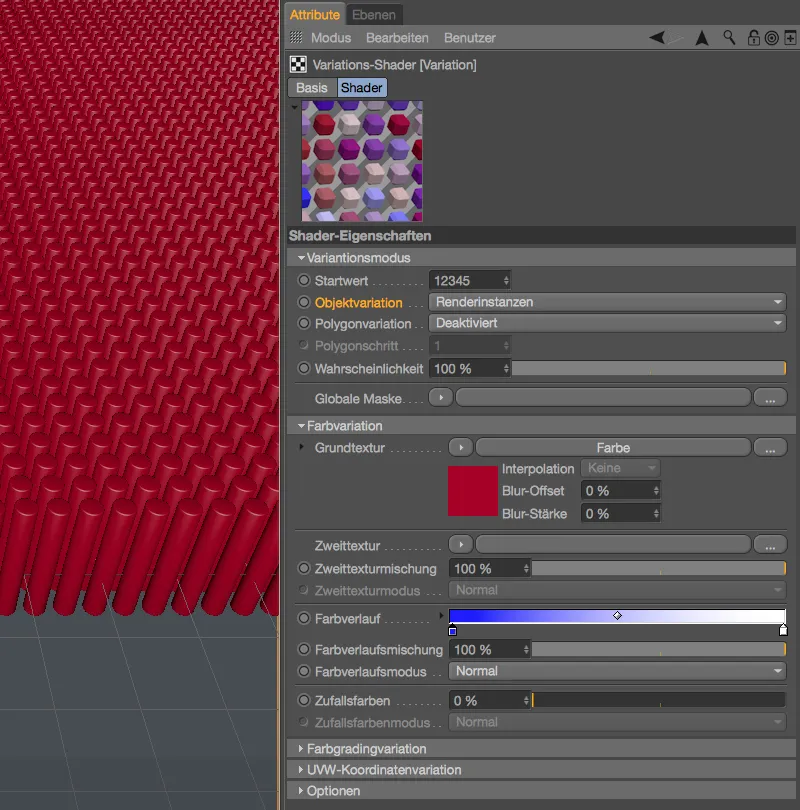
V porovnaní s poslednou polygónovou variáciou zostávajú všetky ostatné parametre rovnaké, čo vedie k farebne pestrému kopírovaciemu kobercu pri rendrovaní z červenej základnej textúry a modro-bieleho farebného prechodu.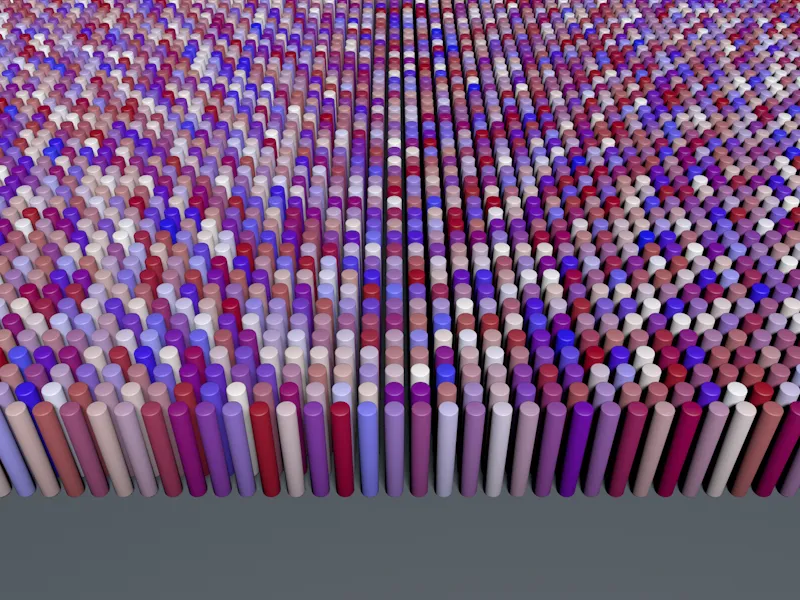
Na základe tejto farebnej variácie sa môžeme teraz pozrieť na ostatné možnosti v časti režimov variácií. Prostredníctvom parametra pravdepodobnosť určíme, ktorá časť klónov sa má meniť (viditeľné v interaktívnej oblasti renderovania).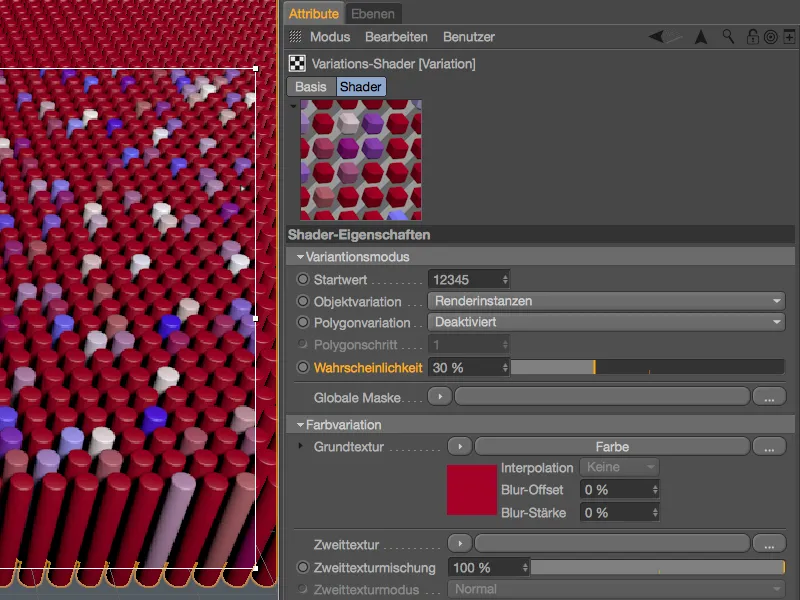
Výskyt alebo rozloženie meniacich sa klónov môžeme ovplyvňovať aj prostredníctvom textúry alebo shaderu. Pre načítanie vhodného obrázku alebo shaderu je opäť k dispozícii šípka v parametri globálna maska.
V mojom príklade som hodnotu pravdepodobnosti opäť nastavil na 100%, ako základnú textúru som zvolil tmavomodrú a prostredníctvom šípky pre globálnu masku som nahral šumový shader ako textúru.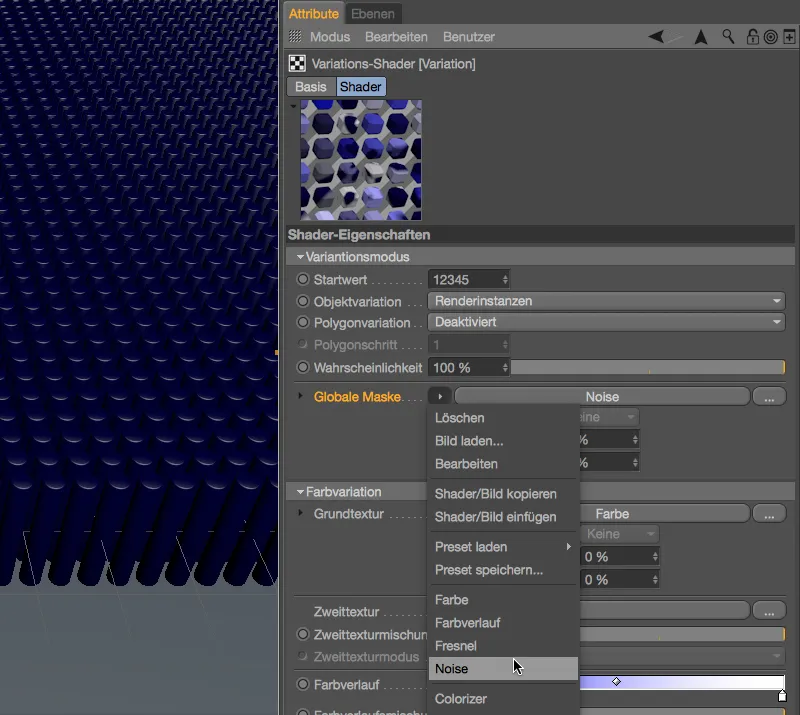
V závislosti na vlastnostiach klónov alebo na to, ako je textúra mapovaná na klonový objekt v textúrovom tagu, sa prejaví aj zvolený prostor v dialógovom okne šumu shaderu. Vo väčšine prípadov by mal v parametri prostor fungovať svet, v mojom príklade som textúru mapoval na klonový koberec pomocou presahového mapovania a môžem tak použiť nastavenie UV (2D).
S dostatočne veľkou globálnou veľkosťou, ako aj ořezávaním hore a dole s zvýšeným kontrastom, dostaneme použiteľnú masku pre náš príklad.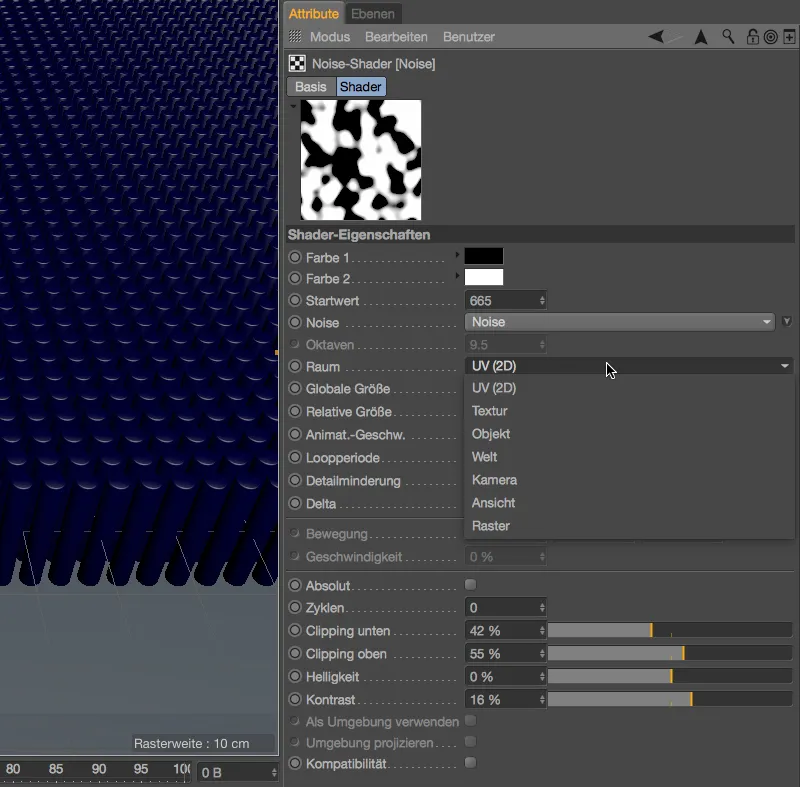
Pri rendrovaní vidíme v čiernych oblastiach zobrazenú tmavomodrú základnú textúru, zatiaľ čo v bielych oblastiach sa šíria meniace sa klony. Na najprednejších klonoch je dobre vidieť, ako globálna maska pôsobí na klony zhora pomocou presahového mapovania.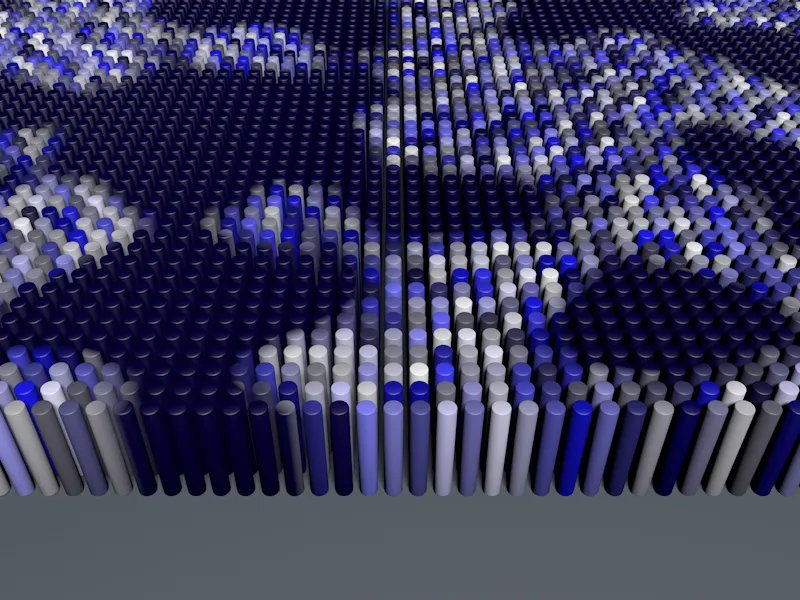
Uvedomujúc si doplníme ešte posledné dva kroky v dialógovom okne variácií shaderov.
Pri UVW koordinátových variáciách môžete dosiahnuť variáciu posúvaním, zrkadlením alebo otočením UVW koordinátov - veľmi užitočné pri opakujúcich sa dlažobných vzoroch ako dlaždice alebo parkety. Voľba obmedziť na 1 spôsobuje, že pri výpočte variácií vznikajú farby s hodnotami väčšími ako RGB (255, 255, 255) - pri použití HDR obrázkov je to samozrejme potrebné a preto treba toto vypnúť.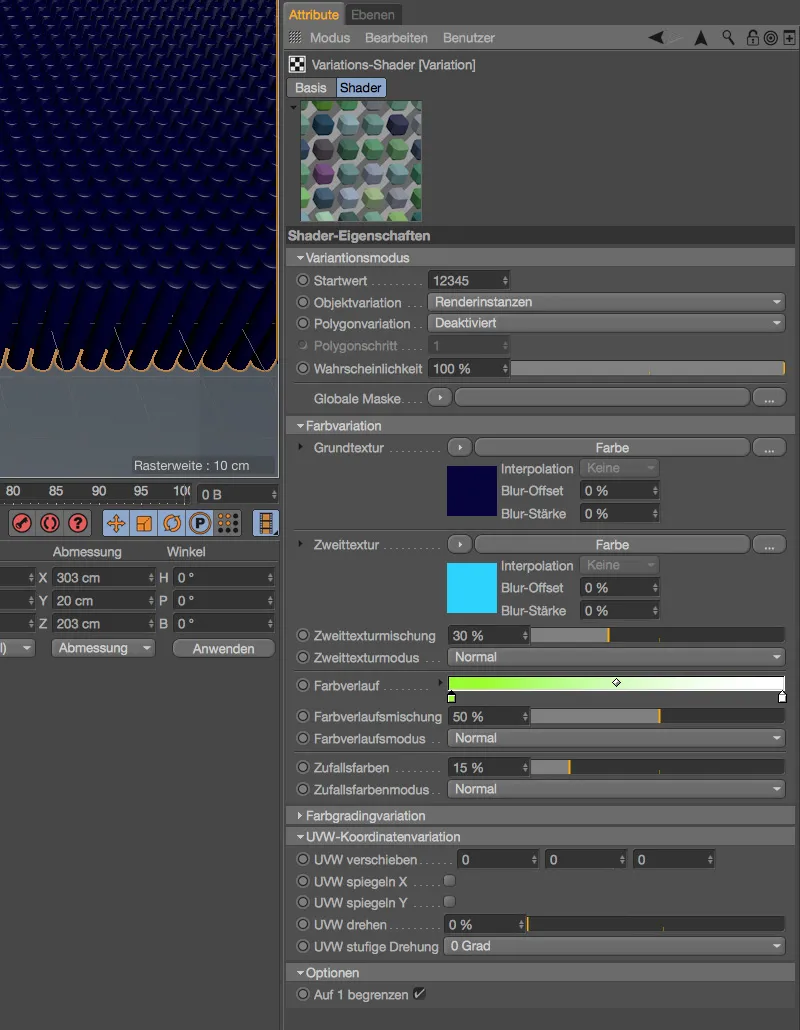
Všetky typy variácií predstavené v tomto návode môžu byť samozrejme ľubovoľne kombinované a ladiť spolu.


